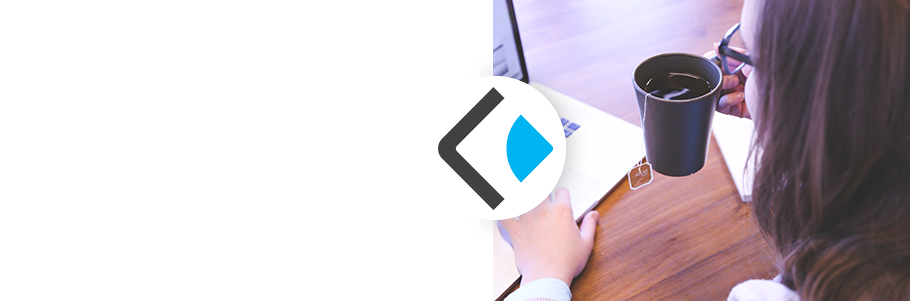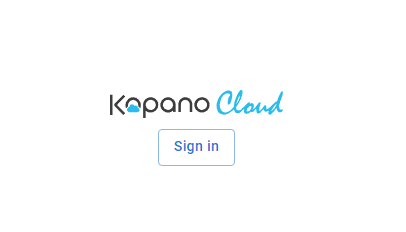… oder: Wie kommen wir zu unserem eigenen Mail- und Kommunikations-Server in nur 30 Minuten? “Kompliziert, weil es Linux ist” war gestern. Heutzutage ist das Einrichten eines Kopano-Servers so einfach, wie man es sich nur vorstellen kann.

Das Basis-Setup
Fertige Kopano-Pakete können für eine Vielzahl von Linux-Distributionen unter https://download.kopano.io heruntergeladen werden. Etwas anders als die anderen ist Univention: Hier installiert man eine Kopano-App, die nicht nur alle Pakete mit installiert, sondern Kopano gleich mit fix und fertig in die Benutzerverwaltung (auch eine Windows-Domäne) und den Mailtransport einbinden. Sogar einen vorkonfigurierten SPAM-Filter bringt die App mit.
Univention ist in der Basic-Variante kostenfrei und kann hier nach kurzer und schmerzfreier Anmeldung als 1.2GB-großes ISO-Image zum Brennen auf eine DVD oder zum direkten Starten in einem virtuellen Server heruntergeladen werden. Ob man dieses Image nun auf eigener Hardware, in einer Virtualisierungsumgebung oder irgendwo gehostet betreibt, ist vollkommen egal – Das System muss vom ISO-Image installiert werden und kann danach fast komplett per Web-Interface bedient werden.
Kopano einrichten

Das Web-Interface des Univention-Servers enthält ein App Center. Wie man es auch vom Smartphone gewohnt ist, kann man sich hier aus ungefähr 50 Apps per Mausklick diejenigen auswählen, mit denen man arbeiten möchte. Diese Apps werden dann nicht nur installiert, sondern sind auch gleich vorkonfiguriert und in das Interface zur Benutzerverwaltung integriert.
Von Kopano gibt es vier Apps: Der Kopano Core enthält alle notwendigen Basiskomponenten wie etwa die Datenbank oder Module zum Versand und Empfang von E-Mails. Die Kopano WebApp ist unser eigener Client, der auch die Basiskomponente der DeskApp ist. Die App Z-Push für Kopano bindet alle weiteren Devices (und auch Outlook) an. Letztendlich sind die Kopano WebMeetings auf kaum einem System schneller installiert als über das App Center. Außerdem empfiehlt sich noch die App Fetchmail, die auch E-Mails anderer Anbieter wie zum Beispiel GMail per POP3 oder IMAP abrufen kann. Mit zwei bis drei Klicks pro App sind diese installiert und laufen.
Und schon kann es losgehen!

Gleich neben dem App Center gibt es im Univention Web-Interface den Button “Benutzer”. Hier werden eben diese angelegt und verwaltet ;-). So wenig überraschend das ist, so toll ist doch gleich die erste Frage, ober man denn einen “Kopano Account” anlegen möchte. Hier werden die Erweiterungen des Univentions durch die Kopano-App sichtbar. Mit nur wenigen Eingaben ist der erste Benutzer angelegt.
An dieser Stelle läuft wirklich alles zusammen: Der angelegte Benutzer kann sich sofort bei Kopano anmelden, kann E-Mails empfangen und auch senden. In den erweiterten Einstellungen können hierzu beliebig viele E-Mail-Aliases eingetragen werden. Der Menüpunkt ‘Mailabruf von externen Servern’ erlaubt es dann dank der Fetchmail-App, per POP3 die Mails einzufangen, die noch bei anderen Providern landen..
Zum Abschluss noch etwas Finetuning
Damit E-Mails nicht per POP3 oder IMAP im X-Minuten-Takt abgerufen werden müssen, sollte der Univention/Kopano-Server als ‘MX-Record’ für die Domain eingetragen werden. Um nicht auf den Blacklisten der SPAM-Jäger zu landen ist es jedoch nicht verkehrt, auf den sicheren E-Mail-Relay des Provider zu vertrauen. Diese Einstellung ist eine der wenigen, die tatsächlich schneller auf der Konsole gesetzt ist. Unter ‘System’ -> ‘Systemdienste’ wird dazu der SSH-Dienst gestartet, dann kann man sich als ‘Administrator’ oder ‘root’ per SSH am Server anmelden. Mit dem ‘ucr’-Befehl sind dann zunächst zwei Variablen zu setzen:
ucr set mail/relayauth=yes
ucr set mail/relayhost=<SMTP-Server des Providers>
Danach muss die Datei ‘/etc/postfix/smtp_auth’ mit folgendem Inhalt angelegt …
<SMTP-Server des Providers> <Benutzername>:<Passwort>
… und aktiviert werden:
postmap hash:/etc/postfix/smtp_auth
service postfix restart
Testen kann man das Ganze, indem man zum Beispiel per ‘tail -f /var/log/mail.log’ das Logfile des Postfix beobachtet, während man eine E-Mail versendet. Taucht dort eine Zeile mit dem Inhalt ‘[…] postfix/smtp […] to=<Empfänger der Testmail>, relay=<SMTP-Server des Providers> […] status=sent […]’ auf, dann hat alles funktioniert.